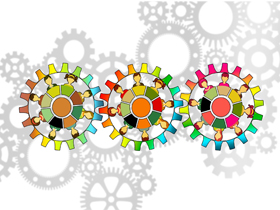造型绘制区的界面介绍
Scratch是一款广受欢迎的编程学习平台,它不仅可以让孩子们学习编程,还提供了一个强大的造型绘制功能,让用户可以自由创作自己的角色和背景。在本文中,我们将介绍Scratch造型绘制区的界面以及其各个部分的功能。
造型编辑器(Costume Editor):造型编辑器是用来设计角色外观的工具。在造型编辑器中,你可以使用各种形状工具、颜色工具和填充工具来绘制角色的造型。你还可以导入图片作为角色的造型,甚至可以使用摄像头拍摄实时图像作为角色的造型。
常用工具
要修改Scratch中角色或者背景的造型,需要用到的工具主要有以下几类:
- 形状工具:Scratch提供了多种形状工具,如画笔、喷溅、橡皮擦等,让你可以根据需要来绘制角色的造型。你可以选择不同的形状工具来绘制直线、曲线、矩形、圆形等各种形状。
- 颜色工具:颜色工具可以让你选择和调整角色的颜色。你可以通过点击颜色选择器来选择颜色,也可以使用调色板来调整颜色的亮度、饱和度和透明度。
- 填充工具:填充工具可以让你填充角色的造型。你可以选择一个颜色或者纹理来填充角色的形状,也可以选择自由绘制模式来手动填充。
- 旋转和缩放工具:旋转和缩放工具可以让你对角色的造型进行旋转和缩放。你可以通过拖动旋转工具来改变角色的旋转角度,通过拉动缩放工具来改变角色的大小。
- 多帧动画:Scratch还支持多帧动画,你可以在造型编辑器中添加多个帧,然后在动画编辑区域进行编辑。你可以为每一帧设置不同的角色造型,从而实现角色的动态效果。
总结:
通过Scratch的造型绘制功能,你可以自由创作各种有趣的角色和背景,让你的作品更加生动和丰富。通过使用常用工具,你可以轻松绘制角色的造型、调整颜色和实现动画效果。无论是初学者还是有经验的用户,都可以通过Scratch的造型绘制功能发挥创意,创作出独特的作品。快来尝试吧!

独角兽驿站
公众号